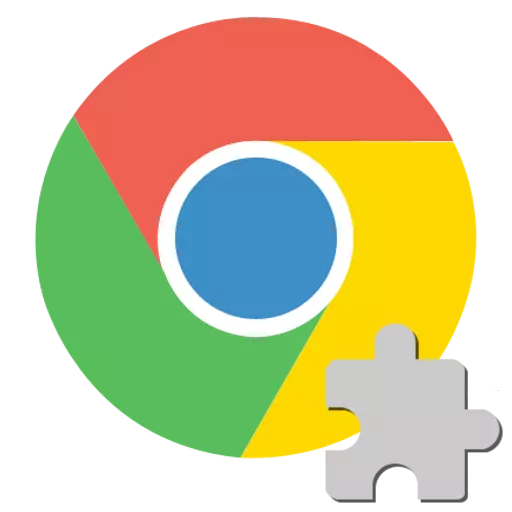
Google Chrome இணைய உலாவியின் விரைவான பரப்பளவு முதன்மையாக அதன் பரந்த செயல்பாடு மற்றும் அனைத்து நவீன இணைய தொழில்நுட்பங்களுக்கும் ஆதரவு ஆகும், இதில் சமீபத்திய மற்றும் சோதனை உட்பட. ஆனால் பல ஆண்டுகளாக பயனர்கள் மற்றும் வலை வளங்கள் உரிமையாளர்களுக்கான கோரிக்கைகளில் இருந்த அந்த செயல்பாடுகளை குறிப்பாக, அடோப் ஃப்ளாஷ் மல்டிமீடியா மேடையில் அடிப்படையில் உருவாக்கப்பட்ட ஊடாடும் உள்ளடக்கத்துடன் வேலை ஒரு உயர் மட்ட உலாவியில் நடைமுறைப்படுத்தப்படுகிறது. Google Chrome இல் ஃப்ளாஷ் பிளேயருடன் பணிபுரியும் போது பிழைகள் சில நேரங்களில் ஏற்படும், ஆனால் அவை அனைத்தும் எளிதாக நீக்கப்பட்டன. கீழே பரிந்துரைக்கப்பட்ட பொருள் வாசிப்பதன் மூலம் இது காணலாம்.
Adobe Flash Technology ஐப் பயன்படுத்தி உருவாக்கப்பட்ட வலைப்பக்கங்களின் மல்டிமீடியா உள்ளடக்கங்களை காட்ட, PAPII-சொருகி Google Chrome இல் பயன்படுத்தப்படுகிறது, அதாவது உலாவியில் ஒருங்கிணைக்கப்பட்டது. சில சந்தர்ப்பங்களில் உள்ள கூறுகளின் சரியான தொடர்பு மற்றும் பல காரணங்களுக்காக மீறலாம், நீங்கள் எந்த ஃப்ளாஷ் உள்ளடக்கத்தை சரியான காட்சியை அடைவீர்கள் என்பதை நீக்கிவிடலாம்.
காரணம் 1: தவறான தளம் உள்ளடக்கம்
ஒரு தனி வீடியோ ஃப்ளாஷ் பிளேயர் வழியாக விளையாடிய போது ஒரு சூழ்நிலை ஏற்படுகிறது என்றால், அல்லது ஃப்ளாஷ் தொழில்நுட்பத்தைப் பயன்படுத்தி உருவாக்கப்பட்ட ஒரு குறிப்பிட்ட வலை பயன்பாடு முதலில் இயங்கவில்லை, முதலில் நீங்கள் சிக்கலின் குற்றவாளி மென்பொருள், மற்றும் உள்ளடக்கத்தை அல்ல என்பதை உறுதிப்படுத்த வேண்டும் வலை வளத்தின்.

- மற்றொரு உலாவியில் தேவையான உள்ளடக்கத்தை கொண்ட பக்கத்தைத் திறக்கவும். உள்ளடக்கங்களை Chrome இல் மட்டும் காட்டவில்லை என்றால், மற்ற பார்வையாளர்கள் வழக்கமாக வளத்துடன் தொடர்பு கொள்ளும்போது, கேள்வி மற்றும் / அல்லது கூடுதலாக சிக்கல் துல்லியமாக பிரச்சனை என்று அர்த்தம்.
- Chrome இல் ஃப்ளாஷ் கூறுகள் கொண்ட பிற வலைப்பக்கங்களின் காட்சியின் சரியானதை சரிபார்க்கவும். சரியான பதிப்பில், ஃபிளாஷ் வீரரின் குறிப்பு தகவலைக் கொண்ட அதிகாரப்பூர்வ அடோப் பக்கத்திற்கு செல்லுங்கள்.
Office System உத்தியோகபூர்வ டெவலப்பர் வலைத்தளத்தில் Adobe Flash Player
மற்ற விஷயங்களை மத்தியில், பக்கம் Google Chrome உள்ள அடோப் ஃப்ளாஷ் மல்டிமீடியா மேடையில் செயல்பாட்டை உறுதி, ஒழுங்காக வேலை என்பதை தீர்மானிக்க முடியும் இது பார்த்து ஒரு அனிமேஷன் கொண்டுள்ளது:
- உலாவி மற்றும் சொருகி எல்லாம் பொருட்டு உள்ளது:
- உலாவி மற்றும் / அல்லது சேர்த்தல் வேலை பிரச்சினைகள் உள்ளன:
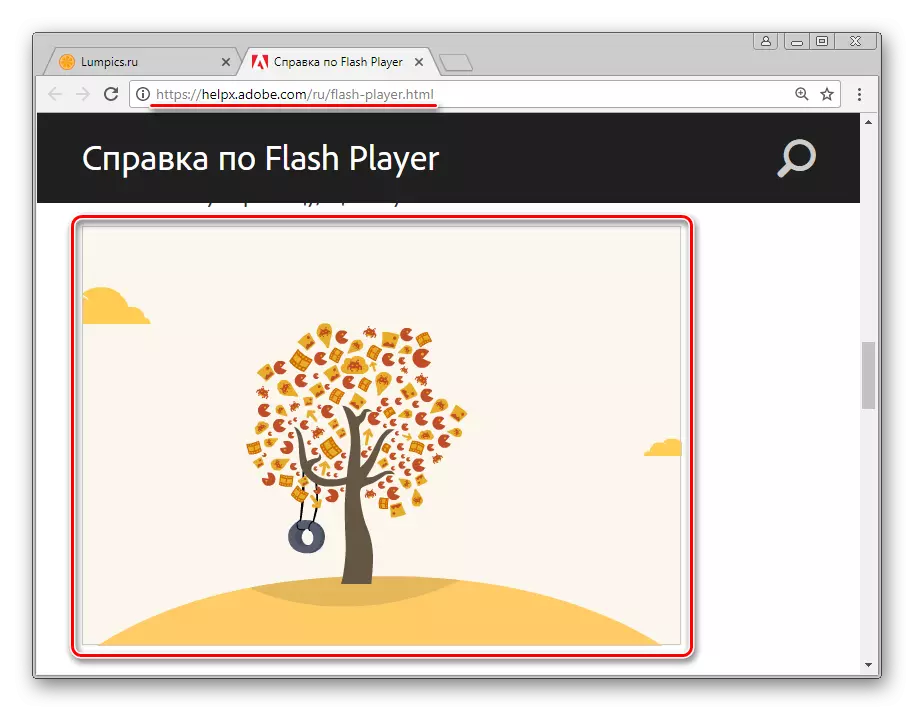
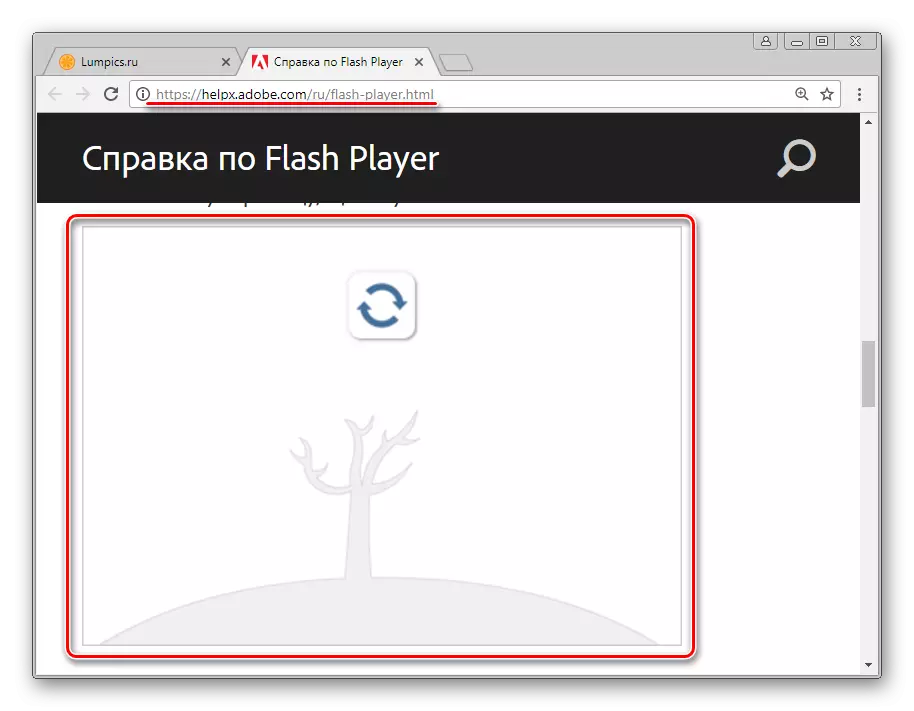
ஃப்ளாஷ் கூறுகளுடன் கூடிய தனிப்பட்ட பக்கங்கள் மட்டுமே Google Chrome இல் வேலை செய்யாது என்ற நிகழ்வில், சிக்கலின் சங்கிலி வாய்ப்பு இருப்பதால், உலாவி மற்றும் / அல்லது சொருகி வேலை மூலம் குறுக்கிடுவதன் மூலம் நிலைமையை சரிசெய்ய முயற்சிக்கக்கூடாது தவறான உள்ளடக்கத்தை வகிக்கும் ஒரு வலை ஆதாரமாக இருங்கள். Uninstalled உள்ளடக்கம் பயனர் மதிப்பை பிரதிபலிக்கும் என்றால், அதன் உரிமையாளர்களுக்கு மற்றும் பிரச்சினையை தீர்க்க விண்ணப்பிக்க வேண்டும்.

காரணம் 2: அனிமேஷன் ஃப்ளாஷ் கூறு தோல்வி
Google Chrome இல் ஃப்ளாஷ் பிளேயர் ஒட்டுமொத்தமாக செயல்பட முடியும், சில நேரங்களில் தவறிவிட்டது. வழக்கில், ஊடாடும் உள்ளடக்கத்துடன் பணிபுரியும் செயல்பாட்டில், ஒரு எதிர்பாராத பிழை ஏற்பட்டது, பெரும்பாலும் ஒரு உலாவி செய்தியால் சேர்ந்து "பின்வரும் சொருகி தோல்வியடைந்தது" மற்றும் / அல்லது ஐகானின் காட்சி கீழே உள்ள ஸ்கிரீன்ஷாட் போல, பிழை நீக்குவது எளிது.

இத்தகைய சூழ்நிலைகளில், கூடுதலாக மறுபடியும் மறுபடியும் மறுபடியும் செய்ய வேண்டும்:
- ஃப்ளாஷ் உள்ளடக்கத்துடன் பக்கத்தை மூடாமல், உலாவி சாளரத்தின் மேல் வலது மூலையில் உள்ள மேல் வலது மூலையில் உள்ள மூன்று சொட்டுகள் (அல்லது உலாவி பதிப்பைப் பொறுத்து புள்ளிகள்) படத்தை அழுத்துவதன் மூலம் கூகுள் குரோம் மெனுவை அழைக்கவும், "மேம்பட்ட கருவிகள்" சாளரத்திற்கு செல்லவும் பின்னர் "பணி மேலாளர்" தொடங்க.
- திறக்கும் சாளரத்தில், தற்போது உலாவியால் நிகழ்த்தப்படும் அனைத்து செயல்முறைகளும் பட்டியலிடப்பட்டுள்ளன, அவை ஒவ்வொன்றும் கட்டாயமாக முடிக்கப்படலாம்.
- "GPU செயல்முறையை" முன்னிலைப்படுத்தவும், ஒரு அல்லாத உழைக்கும் ஃப்ளாஷ் பிளேயர் ஐகானைக் குறிக்கும், மற்றும் பினிஷ் செயல்முறையை கிளிக் செய்யவும்.
- தோல்வி ஏற்பட்டது மற்றும் விசைப்பலகை மீது "F5" ஐ அழுத்துவதன் மூலம் அல்லது "புதுப்பிப்பு" ஐகானை கிளிக் செய்வதன் மூலம் அதை புதுப்பிக்கவும்.


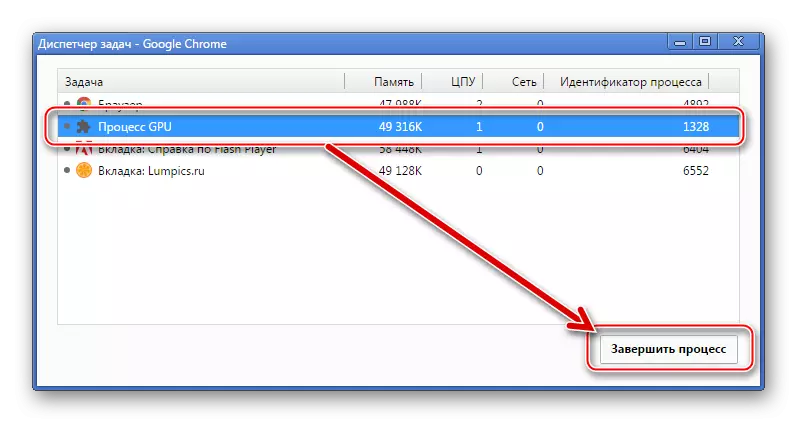
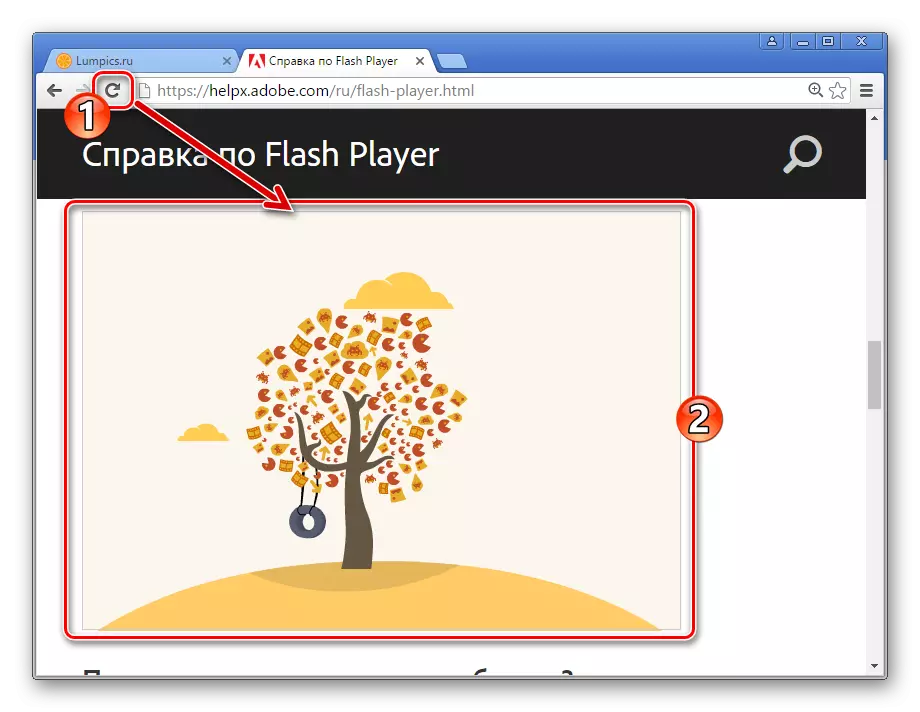
Adobe Flash Player வழக்கமாக தோல்வியடைந்தால், பிழைகள் வழிவகுக்கும் மற்ற காரணிகளின் இருப்பை சரிபார்க்கவும், அவற்றை நீக்குவதற்கான வழிமுறைகளைப் பின்பற்றவும்.
காரணம் 3: செருகுநிரல் கோப்புகள் சேதமடைந்தன / நீக்கப்பட்டன
ஊடாடும் உள்ளடக்கத்துடன் உள்ள சிக்கல்கள் அனைத்தும் Google Chrome இல் திறக்கப்பட்ட அனைத்து பக்கங்களிலும் முற்றிலும் காணப்படுகின்றன என்றால், ஃப்ளாஷ் பிளேயர் கூறு கணினியில் உள்ளது என்பதை உறுதிப்படுத்தவும். சொருகி உலாவியில் நிறுவப்பட்ட போதிலும், அவர் தற்செயலாக நீக்கப்படலாம்.
- Google Chrome உலாவியில் இயக்கவும் மற்றும் முகவரி பட்டியில் உள்ளிடவும்:
Chrome: // கூறுகள் /
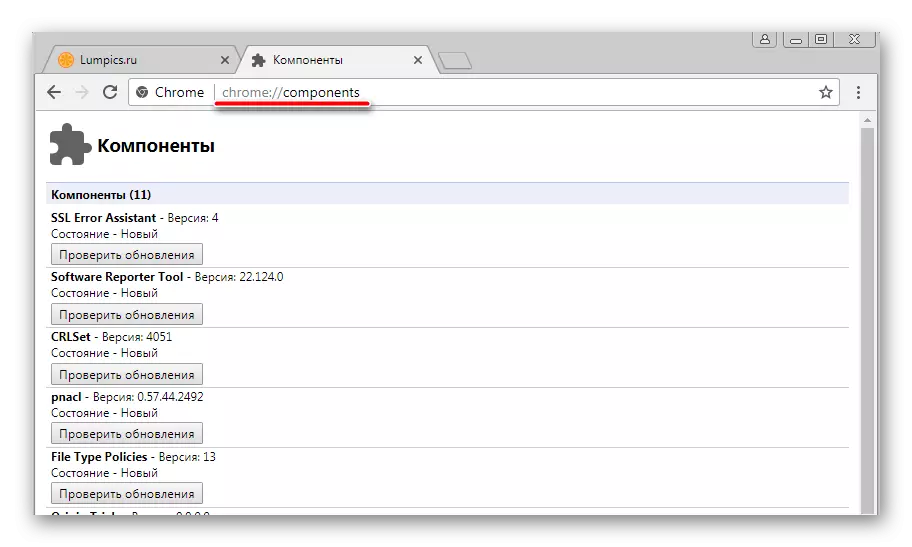
பின்னர் விசைப்பலகை மீது "உள்ளிடவும்" என்பதைக் கிளிக் செய்யவும்.
- செருகுநிரல் கட்டுப்பாட்டு சாளரத்தில் திறக்கும், பட்டியலில் "Adobe Flash Player" ஐக் கண்டறியவும். கூடுதலாக உள்ளது மற்றும் செயல்பாடுகளை என்றால், பதிப்பு எண் அதன் பெயர் அருகில் காட்டப்படும்:
- பதிப்பு எண் மதிப்பு "0.0.0.0" குறிக்கப்படுகிறது என்றால், பின்னர் ஃப்ளாஷ் பிளேயர் கோப்புகள் சேதமடைந்தன அல்லது நீக்கப்பட்டன.
- Google Chrome இல் சொருகி மீட்டமைக்க, பெரும்பாலான சந்தர்ப்பங்களில் "சரிபார்க்கவும் புதுப்பிப்புகள்" பொத்தானை சொடுக்கும் போதும்,

தானாக காணாமல் போன கோப்புகளை மற்றும் உலாவியின் வேலை பட்டியல்களில் அவர்களின் ஒருங்கிணைப்பைப் பதிவிறக்க வேண்டும்.



மேலே விவரிக்கப்பட்டுள்ள அம்சம் வேலை செய்யவில்லை என்றால் அல்லது அதன் பயன்பாடு விளைவிப்பதில்லை என்றால், விநியோகத்தின் சமீபத்திய பதிப்பைப் பதிவிறக்கவும், அடோப் அதிகாரப்பூர்வ வலைத்தளத்திலிருந்து ஃப்ளாஷ் பிளேயரை நிறுவவும், கட்டுரையின் வழிமுறைகளால் வழிநடத்தப்பட்டவர்:
பாடம்: ஒரு கணினியில் Adobe Flash Player நிறுவ எப்படி
காரணம் 4: சொருகி தடுக்கப்பட்டது
அடோப் ஃப்ளாஷ் மேடையில் வகைப்படுத்தப்படும் தகவல் பாதுகாப்பு நிலை, உலாவி டெவலப்பர்களிடமிருந்து பல புகார்களை ஏற்படுத்துகிறது. மிக உயர்ந்த பாதுகாப்பை அடைவதற்கு, பல வல்லுநர்கள் ஃப்ளாஷ் பிளேயரின் பயன்பாட்டை முற்றிலும் கைவிட வேண்டும் அல்லது பார்வையிட்ட வலை வளத்தின் பாதுகாப்பில் மட்டுமே தேவை மற்றும் நம்பிக்கையுடன் மட்டுமே ஒரு கூறு அடங்கும் உட்பட பரிந்துரைக்கப்படுகிறது.

Google Chrome சொருகி தடுக்கும் திறன்களை வழங்குகிறது மற்றும் அது வலை பக்கங்களில் ஊடாடும் உள்ளடக்கத்தை ஏற்படுத்தும் பாதுகாப்பு அளவுருக்கள் ஆகும்.
- Google Chrome ஐ இயக்கவும், சாளரத்தின் மேல் வலது மூலையில் உள்ள மூன்று புள்ளிகளைக் கொண்ட பகுதியை அழுத்துவதன் மூலம் சூழல் மெனுவை அழைப்பதன் மூலம் உலாவி அமைப்புகளுக்கு செல்லுங்கள். செயல்களின் பட்டியலில், "அமைப்புகள்" என்பதைத் தேர்ந்தெடுக்கவும்.
- கீழே உள்ள விருப்பங்களின் பட்டியலைக் குறியிட்டு, "கூடுதல்" இணைப்பைக் கிளிக் செய்து,
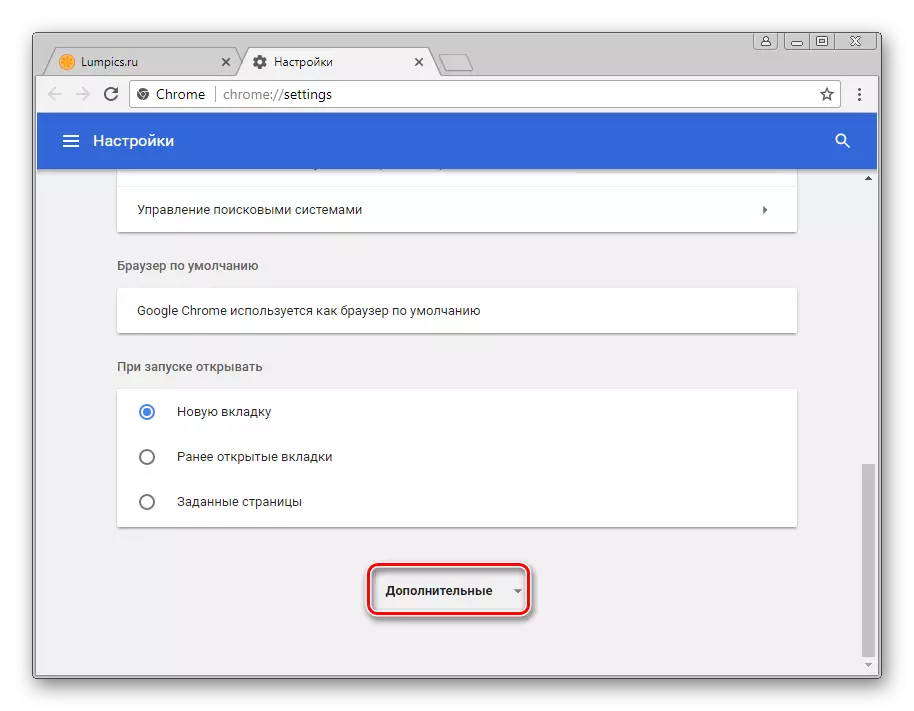
அளவுருக்கள் ஒரு கூடுதல் பட்டியல் வெளிப்படுத்தல் வழிவகுக்கும்.
- கூடுதல் பட்டியலில் "உள்ளடக்க அமைப்புகள்" கண்டுபிடிக்க மற்றும் பெயரில் இடது பொத்தானை கிளிக் செய்வதன் மூலம் அதை உள்நுழையவும்.
- "உள்ளடக்க அமைப்புகள்" பிரிவின் அளவுருக்கள் மத்தியில், "ஃப்ளாஷ்" கண்டுபிடித்து அதை திறக்க.
- அளவுருக்கள் "ஃப்ளாஷ்" பட்டியல் முதல் சுவிட்ச் ஆகும், இது இரண்டு நிலைகளில் ஒன்றாகும். இந்த அமைப்பின் பெயர் "தளங்களில் பிளாக் ஃப்ளாஷ்" என்ற பெயரில், எதிர் நிலைக்கு சுவிட்சை நகர்த்தவும். அளவுருக்கள் உறுதிப்பாடு முடிந்தவுடன், Google Chrome ஐ மீண்டும் துவக்கவும்.

ஃபிளாஷ் பிரிவின் முதல் பிரிவின் பெயர் "தளங்களில் ஃப்ளாஷ் அனுமதிக்கும்" என்ற பெயரில், ஆரம்பத்தில் "தளங்களில் ஃப்ளாஷ் அனுமதிக்க", வலைப்பக்கங்களின் மல்டிமீடியா உள்ளடக்கங்களின் இயங்குதளத்திற்கான பிற காரணங்களைக் கருத்தில் கொண்டு, சிக்கல்களின் வேர் இல்லை " தடுக்கப்பட்ட "add-on.
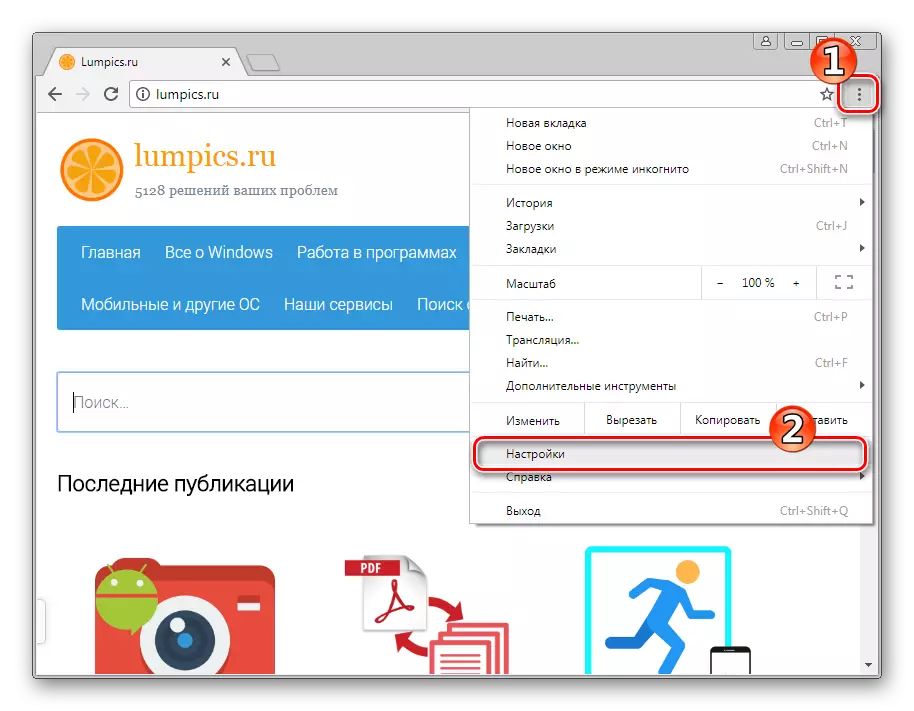


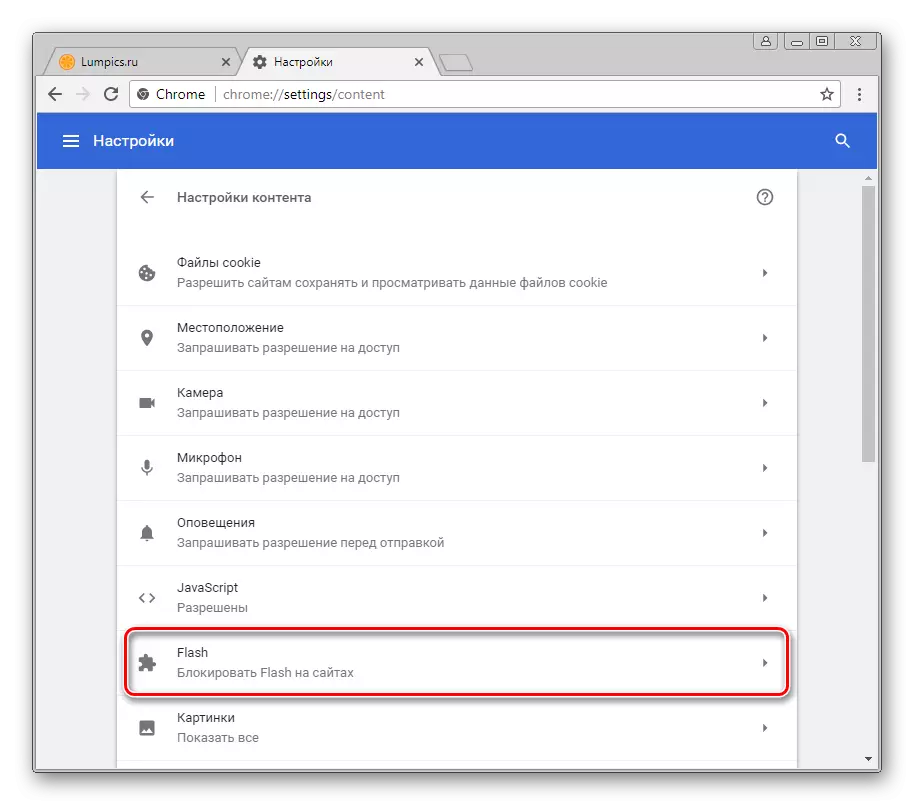
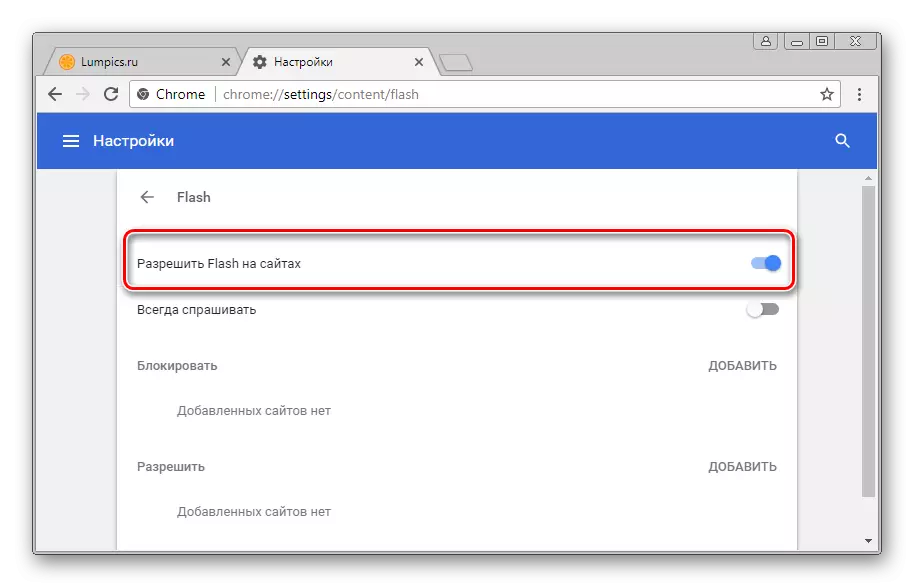
காரணம் 5: காலாவதியான உலாவி பதிப்பு / சொருகி
இன்டர்நெட் டெக்னாலஜிகளைப் பொறுத்தவரை, உலகளாவிய நெட்வொர்க் வளங்களை அணுகுவதற்கு பயன்படுத்தப்படும் மென்பொருளின் நிலையான முன்னேற்றத்தை தேவைப்படுகிறது. Google Chrome மிகவும் அடிக்கடி புதுப்பிக்கப்படும் மற்றும் உலாவியின் நன்மைகள், பதிப்பின் புதுப்பிப்பு, இயல்புநிலையில், தானாகவே முறையில் ஏற்படுகிறது என்ற உண்மையைக் குறிக்க வேண்டும். புதுப்பித்தல் உலாவியுடன், நிறுவப்பட்ட add-ons, மற்றும் ஃப்ளாஷ் பிளேயர் அவர்களுக்கு உட்பட்டது.
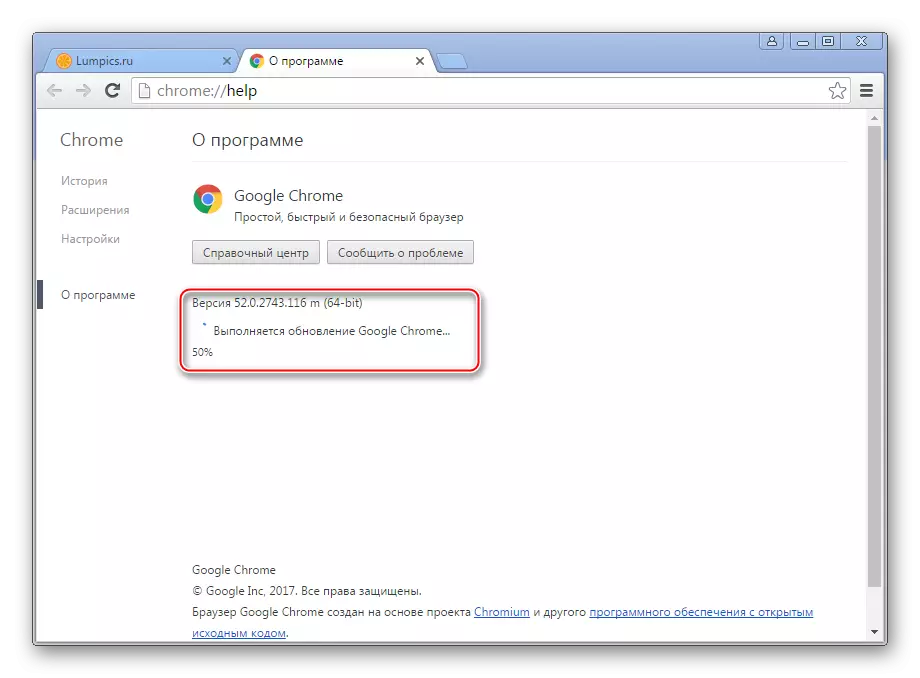
காலாவதியான கூறுகள் ஒரு உலாவியால் தடுக்கப்படலாம் அல்லது வெறுமனே சரியாக வேலை செய்யாது, எனவே புதுப்பிப்புகளை மறுக்க பரிந்துரைக்கப்படவில்லை!

- Google Chrome ஐ புதுப்பிக்கவும். நீங்கள் எங்கள் வலைத்தளத்தில் பொருள் இருந்து வழிமுறைகளை பின்பற்ற என்றால் அது மிகவும் எளிது:
பாடம்: Google Chrome உலாவியைப் புதுப்பிப்பது எப்படி

- வெறும் வழக்கில், கூடுதலாக, ஃப்ளாஷ் பிளேயர் செருகுநிரலின் புதுப்பிப்புகளின் கிடைக்கும் மற்றும் அத்தகைய வாய்ப்புடன் பதிப்பை புதுப்பிக்கவும். படிகள், அவற்றின் மரணதண்டனத்தின் விளைவாக, கூறுகளை புதுப்பிப்பதன் மூலம், "2: எளிய கோப்புகள் சேதமடைந்தன / நீக்கப்பட்டன." நீங்கள் பொருள் பயன்படுத்தி கொள்ளலாம்:

காரணம் 6: கணினி தோல்விகள் உள்ளே
Google Chrome இல் ஃப்ளாஷ் பிளேயரில் ஒரு குறிப்பிட்ட சிக்கலை அடையாளம் காண்பது சாத்தியமில்லை. மென்பொருள் பயன்பாட்டு மற்றும் பல்வேறு காரணிகளின் மாதிரிகள், கணினி வைரஸின் தாக்கம் உட்பட பல்வேறு காரணிகளின் மாதிரிகள், அறுவை சிகிச்சையில் சிக்கல்களுக்கு வழிவகுக்கும். இந்த உருவகத்தில், மிகவும் பயனுள்ள தீர்வு முழுமையான மறு நிறுவல் உலாவி மற்றும் சொருகி இருக்கும்.

- Google Chrome ஐ மீண்டும் நிறுவுவது, இணைப்பின் இணைப்பிலிருந்து படி வழிமுறைகளால் படி செய்ய மிகவும் எளிதானது:
மேலும் வாசிக்க: Google Chrome உலாவியை மீண்டும் நிறுவ எப்படி
- ஃப்ளாஷ் பிளேயரின் அகற்றுதல் மற்றும் மறு நிறுவல் ஆகியவை எங்கள் வலைத்தளத்தில் உள்ள பொருட்களில் விவரிக்கப்படுகிறது, இருப்பினும் இந்த செயல்முறை Google Chrome உலாவியின் முழுமையான மறு நிறுவல் மற்றும் நிரல்கள் உட்பட மென்பொருள் பதிப்பின் நடைமுறைக்கு பிறகு தேவைப்படாது.
மேலும் வாசிக்க:
முற்றிலும் ஒரு கணினியில் இருந்து Adobe Flash Player அகற்று எப்படி
ஒரு கணினியில் Adobe Flash Player நிறுவ எப்படி

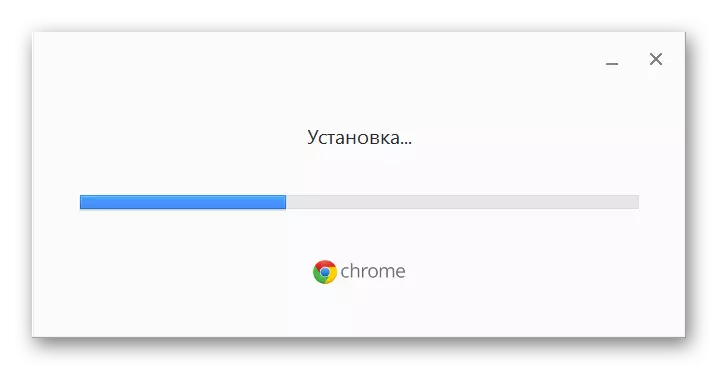
நீங்கள் பார்க்க முடியும் என, பலவிதமான காரணிகள் கூகிள் குரோம் ஒரு ஃப்ளாஷ் வீரர் பிரச்சினைகள் அடிப்படையில் முடியும். அதே நேரத்தில், மல்டிமீடியா மேடையில் வலைப்பக்கங்களின் வலை பக்கங்களில் கவலை இல்லை, பெரும்பாலான சந்தர்ப்பங்களில், உலாவி மற்றும் / அல்லது சொருகி பிழைகள் மற்றும் தோல்விகள் எளிய வழிமுறைகளை ஒரு சில புள்ளிகள் மரணதண்டனை மூலம் நீக்கப்பட்டன!
- Google Chrome ஐ மீண்டும் நிறுவுவது, இணைப்பின் இணைப்பிலிருந்து படி வழிமுறைகளால் படி செய்ய மிகவும் எளிதானது:
